Oprava: Disk Google zostáva v režime offline v systéme Android

Ak je Disk Google stále offline, nezabudnite vymazať vyrovnávaciu pamäť a údaje z aplikácie, preinštalujte aplikáciu alebo skúste prístup cez web.
Sledování videí ve zkrácené orientaci na výšku rozhodně není způsob, jakým vývojáři zamýšleli. Někteří uživatelé Androidu to však měli těžké, protože zdánlivě nefunguje celá obrazovka na YouTube a nemohou využívat orientaci na šířku. Zejména s povoleným automatickým otáčením – otáčení zařízení na YouTube nedělá nic. Pokud se tento problém týká i vás, zkontrolujte níže uvedená řešení.
Obsah:
Jak opravím YouTube na celé obrazovce v systému Android?
Pokud YouTube na celé obrazovce na Androidu nefunguje, vynuťte zastavení aplikace YouTube a vymažte mezipaměť. Pokud to nepomůže, vymažte data nebo aplikaci znovu nainstalujte.
Případně můžete pomocí souboru APK načíst starší nebo novější verzi YouTube pro Android. Podívejte se na podrobné pokyny níže.
1. Vynutit zastavení aplikace a vymazání mezipaměti
Začněme jednoduchým restartem. Pokud to nepomůže, můžete vynutit zastavení YouTube, vymazat data mezipaměti a zkusit to znovu. Kdysi se opakovala chyba, kdy orientace YouTube na šířku nefungovala s otočením a v režimu na výšku jste museli klepnout na ikonu Celá obrazovka ve spodní části klipu. Na základě našich zkušeností je tato chyba již dávno pryč, ale zdá se, že někteří uživatelé ji stále zažívají. Oprava vynuceného zastavení se tím obvykle zabývá.
Zde je návod, jak vynutit zastavení YouTube a vymazání mezipaměti v systému Android:
2. Zaškrtněte možnost Nastavení celé obrazovky
Další věc, kterou byste měli udělat, je zkontrolovat nastavení celé obrazovky. Se zavedením zářezů, výřezů a děr pro selfie fotoaparáty se přehrávání v orientaci na šířku trochu změnilo. Pro zmírnění do očí bijící asymetrie začali výrobci OEM nabízet možnost skrýt zářez a učinit z něj součást stavového řádku v horní části.
Nyní máte možnost přiblížení/oddálení sevřením dvou prstů. Gesto sevřením tedy přiblíží obsah, zatímco sevřením se oddálí tak, aby pokrylo celou obrazovku, včetně zářezu nebo děrování.
Zajímavé je, že na některých zařízeních budete muset aplikaci YouTube povolit zobrazování obsahu přes celou obrazovku. Tato možnost je obvykle umístěna v nastavení zobrazení, ale není to pravidlo. Můžete se rozhodnout skrýt zářez, který trochu zkrátí obrazovku, nebo zvolit pouze zobrazení obsahu přes zářez při přiblížení.
Zde je příklad, jak to udělat na zařízeních Samsung:
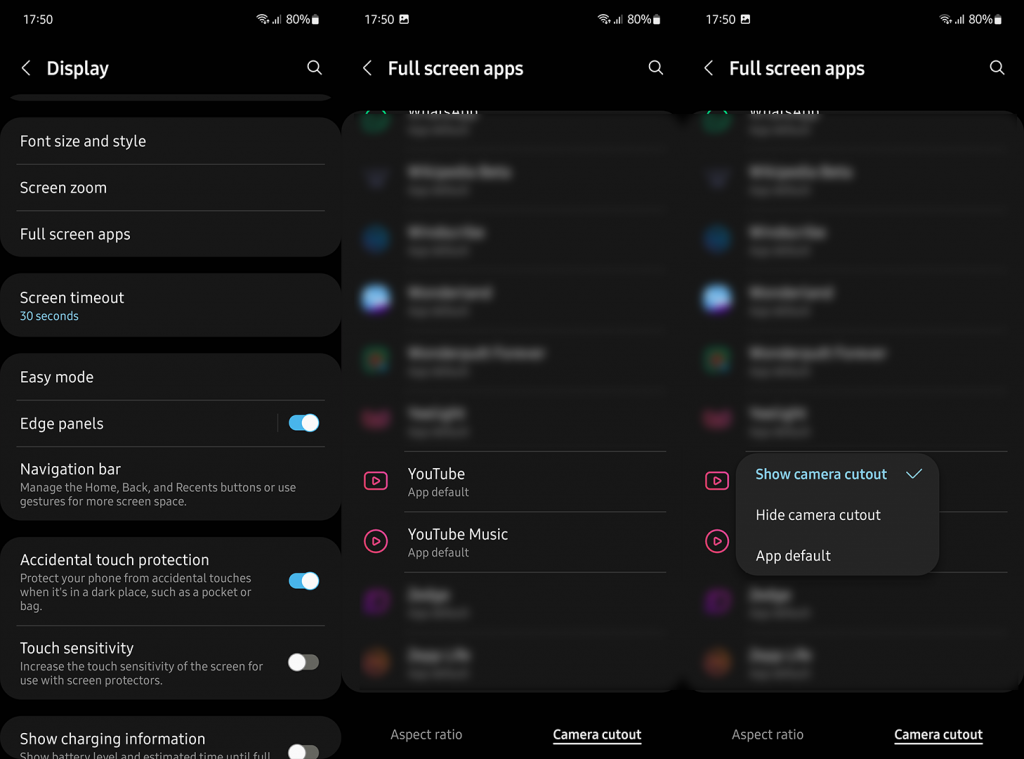
3. Vymažte data YouTube a zkontrolujte oprávnění
Pokud pro vás předchozí kroky nefungovaly, můžete vymazat data YouTube a zajistit, aby aplikace měla všechna oprávnění. YouTube ve výchozím nastavení nepotřebuje žádná oprávnění, ale za pokus to stojí. Kromě toho může YouTube nahromadit spoustu místních dat a vymazání všech dat by mělo aplikaci resetovat.
Zde je návod, jak vymazat data YouTube a zkontrolovat oprávnění:
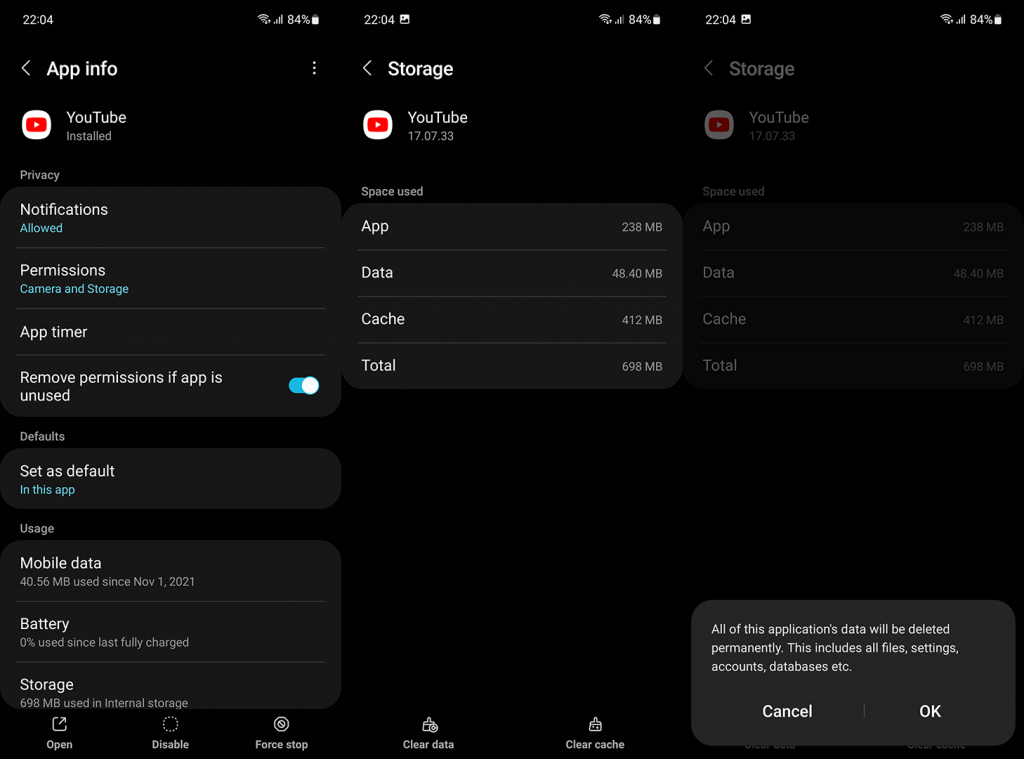
4. Znovu nainstalujte YouTube
Alternativně k předchozímu kroku můžete znovu nainstalovat YouTube nebo odinstalovat aktualizace a znovu aplikaci aktualizovat. To se může hodit vždy, když vymazání dat problém nevyřeší. YouTube můžete znovu nainstalovat (nebo odinstalovat aktualizace) ze systémových nastavení nebo ještě lépe pomocí Obchodu Play.
Zde je návod, jak přeinstalovat YouTube na vašem Androidu:
5. Vraťte se ke starší verzi
Použití souborů APK k aktualizaci nebo downgradu aplikací je skvělý způsob, jak řešit problémy. Obchod Google Play to neumožňuje a stáhnout si můžete pouze nejnovější stabilní nebo beta verzi. A často vám boční načtení jiné verze umožňuje stahovat verze bez chyb, které by narušovaly funkce.
O postupu jsme již psali zde , ale pokud spěcháte, vraťte se zpět ke starší nebo novější verzi YouTube pro Android podle těchto pokynů:
6. Tipy pro uživatele stolních počítačů
Pokud v prohlížeči na počítači nefunguje celá obrazovka na YouTube, můžete to zkusit vyřešit některým z těchto kroků:
A v této souvislosti můžeme tento článek uzavřít. Děkujeme za přečtení a nezapomeňte se s námi podělit o své myšlenky, dotazy nebo návrhy. Můžete to udělat v sekci komentářů níže.
Ak je Disk Google stále offline, nezabudnite vymazať vyrovnávaciu pamäť a údaje z aplikácie, preinštalujte aplikáciu alebo skúste prístup cez web.
Máte problém s miznutím správ na vašom iPhone? Pozrite si tento článok a zistite, čo sa deje. Riešenia a tipy na obnovenie správ.
V prípade, že Čas pred obrazovkou na vašom iPhone nefunguje, reštartujte zariadenie, vypnite a znova zapnite Čas pred obrazovkou, alebo obnovte všetky nastavenia.
Zjistěte, jak efektivně zkontrolovat využití paměti RAM v systému Android 12 pomocí vestavěných nástrojů, možností vývojáře nebo aplikací třetích stran.
Ak chcete vypnúť upozornenia Asistenta Google, môžete to jednoducho urobiť v nastaveniach Asistenta alebo systému. Tu sa dozviete ako.
Ak nemôžete na svojom iPhone nastaviť živú tapetu, skontrolujte režim nízkej spotreby, Redukciu pohybu, a funkciu 3D Touch.
Ak chcete vypnúť zvuky Facebooku v systéme Android alebo iOS, prejdite do časti Nastavenia > Médiá a kontakty alebo Nastavenia > Zvuky.
Riešenia pre odstránené fotografie vo Fotkách Google, ktoré sa neustále vracajú na zariadeniach Android a iOS.
Odstránenie zvuku z videa v systéme Android je možné pomocou rôznych aplikácií vrátane Galérie, Fotiek Google a mnohých iných aplikácií na úpravu videa.
Chcete-li na iPhonu vypnout anonymní režim v prohlížečích Safari a Chrome, postupujte podle našich jednoduchých kroků a zajistěte si bezpečné procházení.








